操作系统 - Linux操作系统 - Centos - Centos7 - 安装|命令|使用汇总
镜像:
http://mirrors.aliyun.com/centos/7/isos/x86_64/
http://archive.kernel.org
网络配置 - DHCP
# /etc/resolv.conf 添加如: nameserver 8.8.8.8 (谷歌DNS) 119.29.29.29 (腾讯DNS) 114.114.114.114 114.114.114.115
网络配置 - 静态网络
配置文件
vi /etc/sysconfig/network-scripts/ifcfg-ens33 (根据ip addr显示属性可能有所不同)
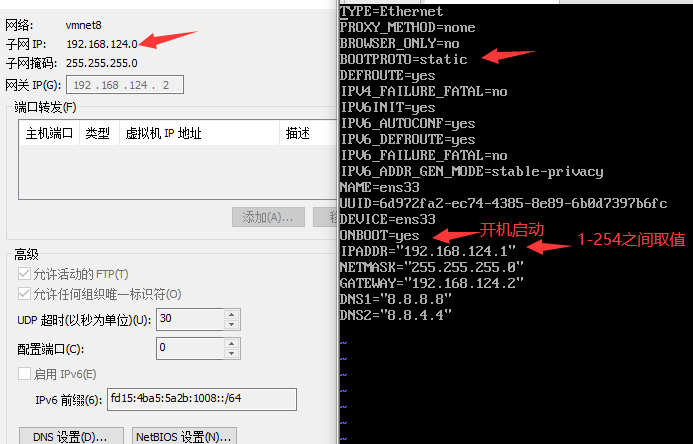
网络配置 - 重启
service network restart
网络配置 - 查看网络状态信息
ip addr
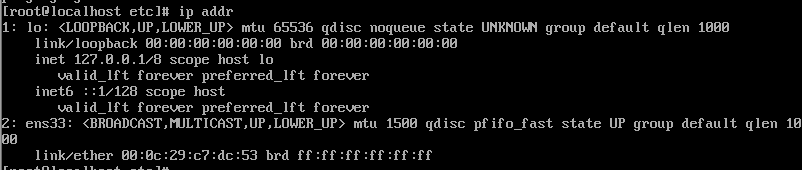
查看操作系统版本
# cat /proc/version

# cat /etc/redhat-release

端口 - 进程 - 应用程序
查看进程信息

查看端口进程和应用程序

工具 - wget
sudo yum -y install wget - 安装
wget -S url - 查看响应数据包
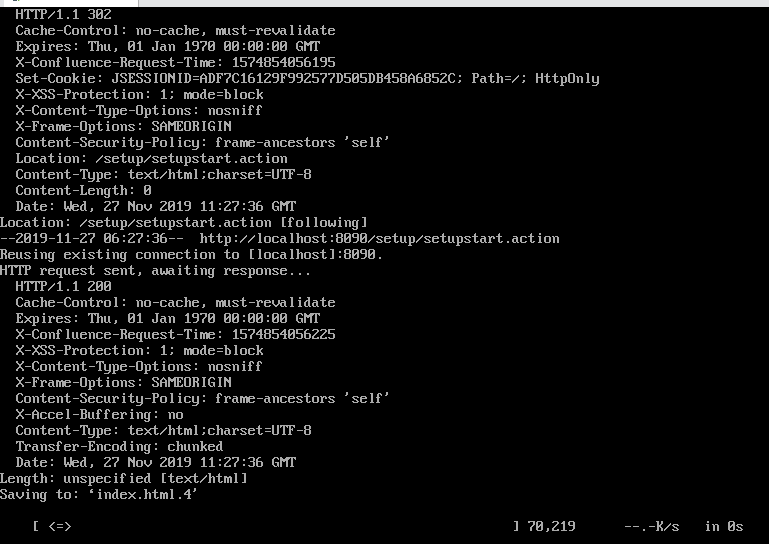
工具 - ifconfig
yum install net-tools.x86_64
工具 - lsof

数据库 - mariadb
yum -y install mariadb mariadb-server - 安装
systemctl start mariadb - 启动
systemctl enablemariadb - 设置为开机启动
systemctl stop mariadb - 停止MariaDB systemctl restart mariadb - 重启MariaDB
mysql -u root -p - 连接 (安装后默认密码为空)
mysql_secure_installation - 默认配置
修改连接密码:
字符集设置(防止中文字符乱码)
SET character_set_client = utf8;
SET character_set_results = utf8;
SET character_set_connection = utf8;
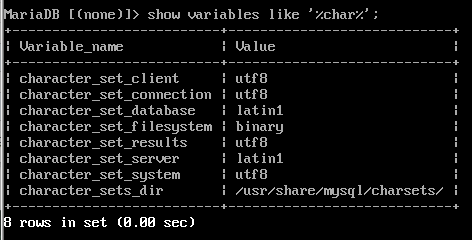
数据库 - 新建 并设置默认编码

文件
.sh
运行:
![]()
防火墙 - iptables
查询防火墙端口开放情况

开放端口对外访问

Web应用 - 中间件 - Apache
sudo yum install httpd sudo systemctl enable httpd sudo systemctl start httpd sudo systemctl status httpd sudo httpd -v
systemctl stop httpd.service #关闭
工具 - docker
yum -y install docker-ce Q: No package XXX available A1: (1)yum install http://mirrors.hustunique.com/epel//6/x86_64/epel-release-6-8.noarch.rpm A2: (1)yum -y update A3: (1)卸载 docker 及其相关依赖 sudo yum remove docker docker-common container-selinux docker-selinux docker-engine (2)安装 yum-utils yum-config-manager yum源管理工具 sudo yum install -y yum-utils (3)添加yum源 sudo yum-config-manager --add-repo http://mirrors.aliyun.com/docker-ce/linux/centos/docker-ce.repo (4)更新索引 sudo yum makecache fast (5)安装 docker-ce sudo yum install -y docker-ce (6)启动docker sudo systemctl start docker (7)验证是否安装成功 sudo docker info 重启docker systemctl restart docker.service
安装docker 1、Docker 要求 CentOS 系统的内核版本高于 3.10 ,查看本页面的前提条件来验证你的CentOS 版本是否支持 Docker 。 通过 uname -r 命令查看你当前的内核版本 2、使用 root 权限登录 Centos。确保 yum 包更新到最新。 $ sudo yum update 3、卸载旧版本(如果安装过旧版本的话) $ sudo yum remove docker docker-common docker-selinux docker-engine 4、安装需要的软件包, yum-util 提供yum-config-manager功能,另外两个是devicemapper驱动依赖的 $ sudo yum install -y yum-utils device-mapper-persistent-data lvm2 5、设置yum源 $ sudo yum-config-manager --add-repo https://download.docker.com/linux/centos/docker-ce.repo 6、可以查看所有仓库中所有docker版本,并选择特定版本安装 $ yum list docker-ce --showduplicates | sort -r 7、安装docker sudo yum install docker-ce-17.12.0.ce 8、启动并加入开机启动 $ sudo systemctl start docker $ sudo systemctl enable docker 9、验证安装是否成功(有client和service两部分表示docker安装启动都成功了) $ docker version
安装 docker-compose
sudo curl -L "https://github.com/docker/compose/releases/download/1.23.2/docker-compose-$(uname -s)-$(uname -m)" -o /usr/local/bin/docker-compose
sudo chmod +x /usr/local/bin/docker-compose
docker-compose --version
漏洞集成环境vulhub
yum install git 下载vulhub git clone https://github.com/vulhub/vulhub.git docker-compose up -d 未找到命令 sudo curl -L https://github.com/docker/compose/releases/download/1.22.0/docker-compose-`uname -s`-`uname -m` -o /usr/local/bin/docker-compose sudo chmod +x /usr/local/bin/docker-compose docker-compose --version sudo yum -y install epel-release sudo yum install python-pip 进入对应CVE目录 -> docker-compose up -d docker ps - docker端口查询 末尾地址为1 - 》 网络模式为NAT
docker-compose down #关闭环境
Web应用 - confluence
下载:
wget https://product-downloads.atlassian.com/software/confluence/downloads/atlassian-confluence-6.10.0-x64.bin
安装
./atlassian-confluence-6.10.0-x64.bin
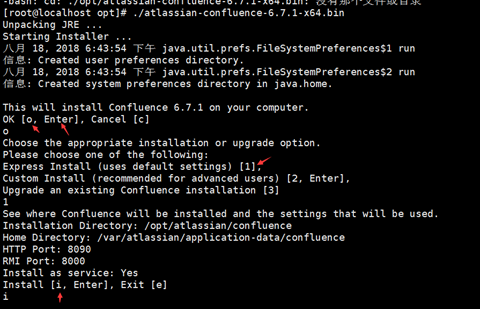
启动状态查看

访问
http://ip:8090
启动 | 停止
cd /opt/atlassian/confluence/bin
startup.sh
shutdown.sh
卸载
在/opt/atlassian/confluence目录下执行uninstall






 浙公网安备 33010602011771号
浙公网安备 33010602011771号